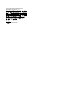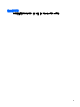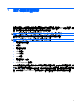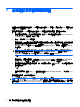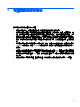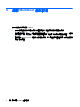Multi-boot-Windows XP, Windows Vista and Windows 7
2
在電腦設定中啟用開機裝置
只有當您已先在電腦設定中啟用了 USB 裝置或網路介面卡 (NIC) 裝置後,電腦才會從 USB 裝置或網路
介面卡 (NIC) 裝置開機。
若要啟動電腦設定將 USB 裝置或網路介面卡 (NIC) 裝置啟用為開機裝置,請遵循下列步驟:
1. 開啟或重新啟動電腦,然後在螢幕底部顯示「按下 ESC 鍵以開啟啟動功能表 (Press the ESC key
for Startup Menu)」訊息時,按下 esc 鍵。
2. 按下 f10 鍵以進入 BIOS 安裝程式。
3. 若要啟用在 USB 磁碟機或插入選購接駁裝置中的磁碟機/光碟機(僅限特定機型)中的可開機媒
體,請使用指標裝置或方向鍵來選取「系統組態 (System Configuration)」>「裝置組態 (Device
Configurations)」。確定「USB 舊版支援 (USB legacy support)」旁邊的「已啟用 (Enabled)」
已經選取。
附註: 「USB 埠」選項必須已啟用,才能使用 USB 舊版支援。此選項的出廠設定呈啟用狀態。
如果這個埠呈停用狀態可選取「系統組態 (System Configuration)」>「埠選項 (Boot
Options)」,然後按一下「USB 埠 (USB Port)」旁邊的「已啟用 (Enabled)」。
- 或 -
若要啟用 NIC 裝置,請選取「系統組態 (System Configuration)」> 開機選項 (Boot Options),
然後按一下「PXE 內部 NIC 開機 (PXE Internal NIC boot)」旁邊的「已啟用 (Enabled)」。
4. 若要儲存變更並離開電腦設定功能表,按一下螢幕左下角的「儲存 (Save)」,然後遵循螢幕上的
指示繼續執行。
- 或 -
使用方向鍵選取「檔案 (File)」>「儲存變更後離開 (Save changes and exit)」,然後按下 enter
鍵。
當電腦重新啟動時,您的變更便會生效。
附註: 若要在不使用 MultiBoot 的情況下,將網路介面卡 (NIC) 連接至 Preboot eXecution
Environment (PXE) 或 Remote Program Load (RPL) 伺服器,請在螢幕底部顯示「按下 ESC 鍵以開啟
啟動功能表 (Press the ESC key for Startup Menu)」訊息時,按下 esc 鍵,然後迅速按下 f12 鍵。
2 第 2 章 在電腦設定中啟用開機裝置